엑셀에는 부정확한 데이터가 셀에 입력되지 않도록 하는 기능이 있습니다. 그 중 하나인 유효성 검사에
대하여 소개를 하겠습니다.
워크시트의 특정 셀에 대해 적용 가능한 유효성 검사 규칙을 지정한 다음, 사용자가 선택범위에 틀린 값을
입력하면 데이터 설명 메시지를 표시하는 방법에 대해 알아보도록 하겠습니다.
* 이번 주 엑셀 Daily Tip은 비포앤에프터님께서 작성해 주셨습니다.
다음과 같이 영업부서에서 지역별로 2004년도 1분기
판매계획을 입력하도록 아래 워크시트를 만듭니다.
(사용버전: 엑셀 2000)
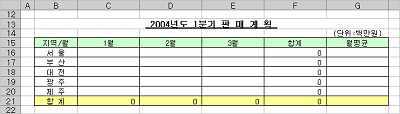
위의 워크시트에서 금액범위(C16:E20) 까지는 숫자로만
입력이 되게끔 유효성 검사를 설정합니다.
<1> 예제에서 숫자만 입력할
금액범위(C16:E20)를 선택하신 후, 데이터 메뉴의 유효성 검사 메뉴를
선택합니다.
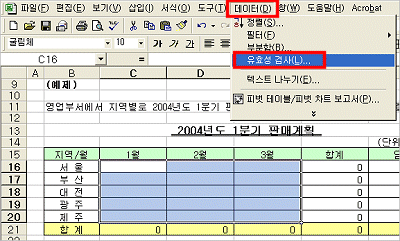
<2> 정수 중 0~1000 사이의 데이터만을 입력하기 이해
데이터 유효성 대화상자가 열리면 설정 탭을 클릭하여 아래와
같이 제한 대상은 정수, 제한방법은 지정한 범위 내,
최소값은 0, 최대값은 1000 이라고 입력합니다.
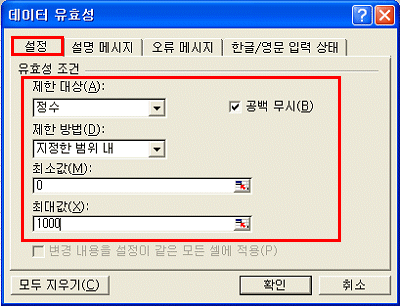
<3> 설명 메시지 탭을 클릭하여 아래와 같이 설명 메시지를
입력합니다.
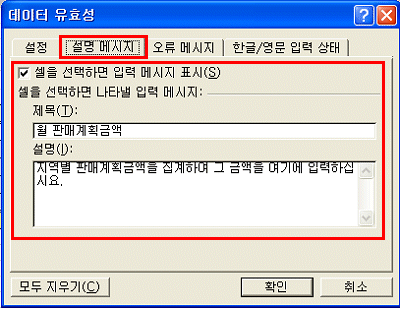
<4> 오류 메시지 탭을 클릭하여 아래와 같이 오류 메시지를
입력합니다.
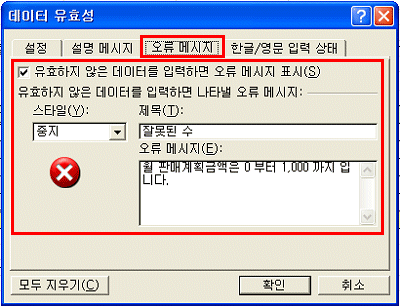
<5> 이제 데이터 유효성 검사 설정이 완료 되었습니다. C16 셀을 클릭해 보면
위의 따라하기 <3>에서 설정한 설명 메시지가 아래와 같이 나타납니다.
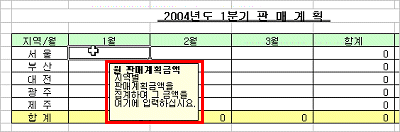
또한 C16 셀에 3000을 입력하면 따라하기 <2>에서 지정한 입력 범위를 벗어나므로 따라하기
<4>에서 설정한 오류 메시지가 아래와 같이 나타납니다.
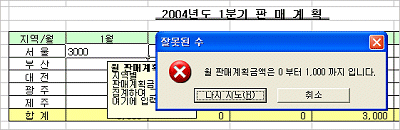
|